如何在wps中将一个文档的标题格式复制到另一个文档
更新时间:2024-02-22 08:45:29作者:jiang
在日常工作和学习中,我们经常需要将一个文档的标题格式复制到另一个文档中,以保持文档的整齐统一,而wps作为一款功能强大的办公软件,为我们提供了简便的操作方式。通过wps,我们可以轻松地复制一个文档的标题格式,并将其应用到另一个文档中。这不仅节省了我们的时间和精力,还能提高文档的专业程度和美观度。接下来我将为大家详细介绍如何在wps中实现这一操作,希望能对大家有所帮助。

可以设置”标题样式“,保存后,直接引用哦~
操作步骤如下:
可以在程序上方“开始”选项卡下,点击“新样式”按钮添加样式。

在右侧任务窗格点击新样式,在弹出的新建样式窗口中对样式进行设置,如下图,将新样式名称设置为测试样式1,确定保存
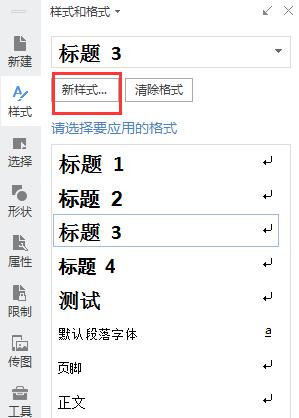
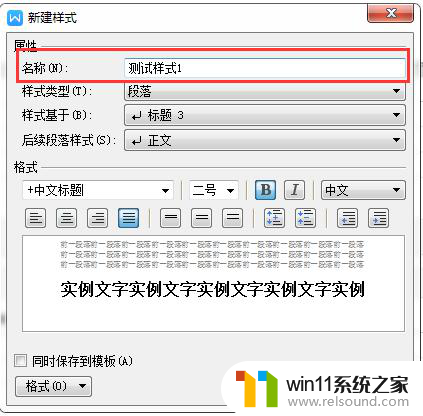
在样式中,可以直接点击设置好的样式如下图
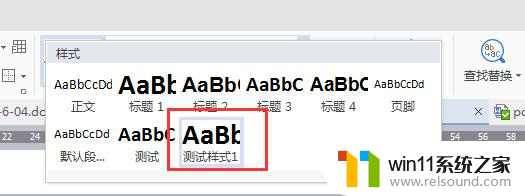
以上是介绍如何将一个文档的标题格式复制到另一个文档中的全部内容的方法,如果您也遇到了相同的问题,可以参考本文中的步骤来修复,希望这篇文章对您有所帮助。















